1.取得安裝套件https://blog.csdn.net/ct_666/article/details/111519155
取得原始碼套件,如果沒有特殊需求,必須使用新版本特性,那5.0.3版本夠。
cd /usr/local/ && wget http://download.redis.io/releases/redis-5.0.3.tar.gz
2.解壓縮、編譯
##如果伺服器沒有安裝gcc-c 編譯環境,請參考https://blog.csdn.net/ct_666/article/details/111519155 解壓縮、編譯。編譯成功後,刪除原始碼包tar -zxvf redis-5.0.3.tar.gz && cd redis-5.0.3/ && make && rm -rf ../redis-5.0.3.tar.gz3.基本設定設定檔:/usr/local/redis-5.0.3/redis.conf,按需設定
vi redis.conf配置一:後台啟動
# redis默认是前台启动 # 找到此行 daemonize no # 将no改为yes,设置redis后台启动 daemonize yes設定二:設定所有主機無密碼存取
# redis默认是只能本机访问 # 1.找到此行,将它注释掉 bind 127.0.0.1 # 2.将此行 protected-mode yes # 改为 protected-mode no設定三:設定所有主機使用密碼存取
# redis默认是只能本机访问 # 1.找到此行,将它注释掉 bind 127.0.0.1 # 2.找到此行,在下面添加一行 # requirepass foobared requirepass yourpassword4.啟動指定設定檔啟動。我修改了設定檔,設定所有主機無密碼存取且redis後台啟動。
注意:目前所在的目錄位置不同,啟動指令也不同,不要生搬硬套。
如果是在根目錄啟動redis,指令是:/usr/local/redis-5.0.3/src/redis-server /usr/local/redis-5.0. 3/redis.conf如果是在/usr/local/redis-5.0.3/src/目錄啟動redis,指令是:./redis-server ../redis.conf 如下我是在/usr/local/redis-5.0.3目錄啟動redis,所以啟動指令是:src/redis-server redis.conf[root@minio1 redis-5.0.3]# src/redis-server redis.conf 25966:C 16 Jan 2021 16:12:34.760 # oO0OoO0OoO0Oo Redis is starting oO0OoO0OoO0Oo 25966:C 16 Jan 2021 16:12:34.760 # Redis version=5.0.3, bits=64, commit=00000000, modified=0, pid=25966, just started 25966:C 16 Jan 2021 16:12:34.760 # Configuration loaded5 .測試以下為無密碼刷新快取測試
# 使用常用清除缓存命令flushall测试 [root@minio1 redis-5.0.3]# src/redis-cli 127.0.0.1:6379> flushall OK 127.0.0.1:6379> exit [root@minio1 redis-5.0.3]#以下為有密碼刷新快取測試,密碼我設定的123456
# 在设置密码的情况下,进入redis客户端直接执行flushall,报错,提示需要先输入密码 [root@minio1 redis-5.0.3]# src/redis-cli 127.0.0.1:6379> flushall (error) NOAUTH Authentication required. 127.0.0.1:6379> auth 123456 OK 127.0.0.1:6379> flushall OK 127.0.0.1:6379> exit [root@minio1 redis-5.0.3]#
以上是Linux-centos7怎麼編譯安裝redis5.0.3的詳細內容。更多資訊請關注PHP中文網其他相關文章!
 REDIS:了解其架構和目的Apr 26, 2025 am 12:11 AM
REDIS:了解其架構和目的Apr 26, 2025 am 12:11 AMRedis是一种内存数据结构存储系统,主要用作数据库、缓存和消息代理。它的核心特点包括单线程模型、I/O多路复用、持久化机制、复制与集群功能。Redis在实际应用中常用于缓存、会话存储和消息队列,通过选择合适的数据结构、使用管道和事务、以及进行监控和调优,可以显著提升其性能。
 REDIS與SQL數據庫:關鍵差異Apr 25, 2025 am 12:02 AM
REDIS與SQL數據庫:關鍵差異Apr 25, 2025 am 12:02 AMRedis和SQL數據庫的主要區別在於:Redis是內存數據庫,適用於高性能和靈活性需求;SQL數據庫是關係型數據庫,適用於復雜查詢和數據一致性需求。具體來說,1)Redis提供高速數據訪問和緩存服務,支持多種數據類型,適用於緩存和實時數據處理;2)SQL數據庫通過表格結構管理數據,支持複雜查詢和事務處理,適用於電商和金融系統等需要數據一致性的場景。
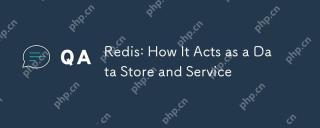 REDIS:它如何充當數據存儲和服務Apr 24, 2025 am 12:08 AM
REDIS:它如何充當數據存儲和服務Apr 24, 2025 am 12:08 AMREDISACTSASBOTHADATASTOREANDASERVICE.1)ASADATASTORE,ITUSESIN-MEMORYSTOOGATOFORFOFFASTESITION,支持VariousDatharptructuresLikeKey-valuepairsandsortedsetsetsetsetsetsetsets.2)asaservice,ItprovidespunctionslikeItionitionslikepunikeLikePublikePublikePlikePlikePlikeAndluikeAndluAascriptingiationsmpleplepleclexplectiations
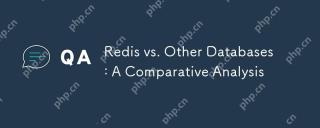 REDIS與其他數據庫:比較分析Apr 23, 2025 am 12:16 AM
REDIS與其他數據庫:比較分析Apr 23, 2025 am 12:16 AMRedis與其他數據庫相比,具有以下獨特優勢:1)速度極快,讀寫操作通常在微秒級別;2)支持豐富的數據結構和操作;3)靈活的使用場景,如緩存、計數器和發布訂閱。選擇Redis還是其他數據庫需根據具體需求和場景,Redis在高性能、低延遲應用中表現出色。
 REDIS的角色:探索數據存儲和管理功能Apr 22, 2025 am 12:10 AM
REDIS的角色:探索數據存儲和管理功能Apr 22, 2025 am 12:10 AMRedis在數據存儲和管理中扮演著關鍵角色,通過其多種數據結構和持久化機製成為現代應用的核心。 1)Redis支持字符串、列表、集合、有序集合和哈希表等數據結構,適用於緩存和復雜業務邏輯。 2)通過RDB和AOF兩種持久化方式,Redis確保數據的可靠存儲和快速恢復。
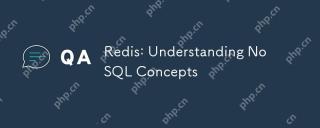 REDIS:了解NOSQL概念Apr 21, 2025 am 12:04 AM
REDIS:了解NOSQL概念Apr 21, 2025 am 12:04 AMRedis是一種NoSQL數據庫,適用於大規模數據的高效存儲和訪問。 1.Redis是開源的內存數據結構存儲系統,支持多種數據結構。 2.它提供極快的讀寫速度,適合緩存、會話管理等。 3.Redis支持持久化,通過RDB和AOF方式確保數據安全。 4.使用示例包括基本的鍵值對操作和高級的集合去重功能。 5.常見錯誤包括連接問題、數據類型不匹配和內存溢出,需注意調試。 6.性能優化建議包括選擇合適的數據結構和設置內存淘汰策略。
 REDIS:現實世界的用例和示例Apr 20, 2025 am 12:06 AM
REDIS:現實世界的用例和示例Apr 20, 2025 am 12:06 AMRedis在現實世界中的應用包括:1.作為緩存系統加速數據庫查詢,2.存儲Web應用的會話數據,3.實現實時排行榜,4.作為消息隊列簡化消息傳遞。 Redis的多功能性和高性能使其在這些場景中大放異彩。
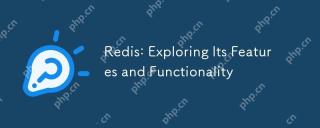 REDIS:探索其功能和功能Apr 19, 2025 am 12:04 AM
REDIS:探索其功能和功能Apr 19, 2025 am 12:04 AMRedis脫穎而出是因為其高速、多功能性和豐富的數據結構。 1)Redis支持字符串、列表、集合、散列和有序集合等數據結構。 2)它通過內存存儲數據,支持RDB和AOF持久化。 3)從Redis6.0開始引入多線程處理I/O操作,提升了高並發場景下的性能。


熱AI工具

Undresser.AI Undress
人工智慧驅動的應用程序,用於創建逼真的裸體照片

AI Clothes Remover
用於從照片中去除衣服的線上人工智慧工具。

Undress AI Tool
免費脫衣圖片

Clothoff.io
AI脫衣器

Video Face Swap
使用我們完全免費的人工智慧換臉工具,輕鬆在任何影片中換臉!

熱門文章

熱工具

EditPlus 中文破解版
體積小,語法高亮,不支援程式碼提示功能

Atom編輯器mac版下載
最受歡迎的的開源編輯器

MinGW - Minimalist GNU for Windows
這個專案正在遷移到osdn.net/projects/mingw的過程中,你可以繼續在那裡關注我們。 MinGW:GNU編譯器集合(GCC)的本機Windows移植版本,可自由分發的導入函式庫和用於建置本機Windows應用程式的頭檔;包括對MSVC執行時間的擴展,以支援C99功能。 MinGW的所有軟體都可以在64位元Windows平台上運作。

Dreamweaver CS6
視覺化網頁開發工具

SecLists
SecLists是最終安全測試人員的伙伴。它是一個包含各種類型清單的集合,這些清單在安全評估過程中經常使用,而且都在一個地方。 SecLists透過方便地提供安全測試人員可能需要的所有列表,幫助提高安全測試的效率和生產力。清單類型包括使用者名稱、密碼、URL、模糊測試有效載荷、敏感資料模式、Web shell等等。測試人員只需將此儲存庫拉到新的測試機上,他就可以存取所需的每種類型的清單。






